右クリックしたセルの内容をGoogleで検索する。
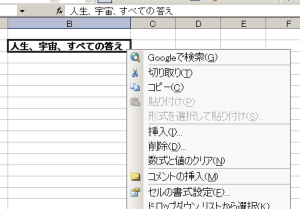
「アイデアとは既存の要素の組み合わせ以外のなにものでもない。」 ですので、今回は当blogのトピックスの中から既存要素を組み合わせてみました。
FaceID、右クリック(コンテキストメニュー)に追加、いつも使っているGoogleを組み合わせて見ました。
■(例によって)使用上の注意
Remove_GoogleSerch_Menu()で追加したメニューを削除しないと、どんどん同じメニューが追加されてしまいます。 あなたが実際に使うマクロを創るときには追加したメニューを自動的に削除してから終了するようにするなり、すでに独自メニューがあるときはさらに独自メニューを追加しないようなコードを追加してください。
'Add_GoogleSerch_Menu()で独自のメニューをコンテキストメニュー '(右クリックメニュー)に追加する。 'Remove_GoogleSerch_Menuで追加したメニューを削除する。 'Reserch_On_Google()はユーザの右クリックによって呼び出されて 'Googleで検索を行う。 Sub Add_GoogleSerch_Menu() Dim MyCellMenu As CommandBarControl Application.CommandBars("Cell").Controls.Item("切り取り(&T)").BeginGroup = True '区切り線を追加しています。 Set MyCellMenu_01 = CommandBars("Cell"). _ Controls.Add(Type:=msoControlButton, before:=1) With MyCellMenu_01 .Caption = "Googleで検索(&G)" .FaceId = 1922 .OnAction = "Reserch_On_Google" End With End Sub Sub Remove_GoogleSerch_Menu() CommandBars("Cell").Controls.Item("Googleで検索(&G)").Delete CommandBars("Cell").Controls("切り取り(&T)").BeginGroup = False End Sub Sub Reserch_On_Google() Dim Str1 As String Dim Str2 As String Dim Str3 As String Dim Str4 As String Str1 = "c:\program files\internet explorer\iexplore.exe" Str2 = Space(1) + "http://www.google.co.jp/search?source=ig&hl=ja&q=" Str3 = ActiveCell.Value2 Str4 = "&lr=&ie=sjis" Shell Str1 + Str2 + Str3 + Str4, vbNormalFocus End Sub
さらに、こんな発展もあるんですね。